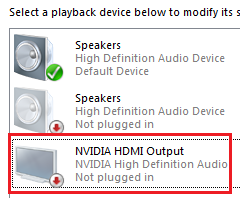RECOMENDADO: Haga clic aquí para corregir errores de Windows y aprovechar al máximo el rendimiento del sistema
El problema está asociado con el hecho de que la salida de audio de NVIDIA se muestra como desconectada en la pestaña Reproducción de la configuración de sonido del panel de control. Al mismo tiempo, los usuarios no pueden activar el sonido para su salida HDMI.
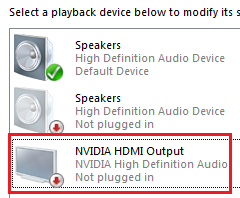
No hay muchos métodos diferentes que se puedan usar para solucionar este problema. A pesar de todo, los siguientes métodos han sido confirmados por usuarios en línea. ¡Asegúrate de leerlo a continuación!
Aún cuando este problema ocurre en la sección «Sonidos» de la configuración de su computadora, el motivo principal es el video de NVIDIA (*10*)conductor y debería pensar en reemplazarlo. Algunos usuarios han resuelto el problema instalando la última versión, otros han restablecido su (*10*)conductores. Sea cual sea el caso, el problema con el sonido de NVIDIA debería resolverse.
Además puede consultar el Panel de control de NVIDIA para asegurarse de que todos los ajustes estén configurados correctamente. Existe una opción que evita que se envíe el sonido HDMI y debe asegurarse de que esté apagada. ¡Buena suerte resolviendo tu problema!
Verifique la configuración de salida de NVIDIA

Si no puede activar el sonido para la salida HDMI. Primero, debe asegurarse de haber instalado la salida NVIDIA correctamente.
- Haga clic con el botón derecho en su escritorio y seleccione Panel de control de NVIDIA.
- Vaya a Pantalla> Personalizar sonido digital. Asegúrese de haber escogido el dispositivo conectado para HDMI.
- Haga clic en Abrir configuración de sonido de Windows.
- En la pestaña «Reproducción», haga clic con el botón derecho en el área en blanco y marque las casillas de verificación «Mostrar dispositivos desconectados» y «Mostrar dispositivos desconectados». Su dispositivo ya no debería ser gris.
- Seleccione su dispositivo y establezca el valor predeterminado para él.
Cambiar el dispositivo de salida de audio
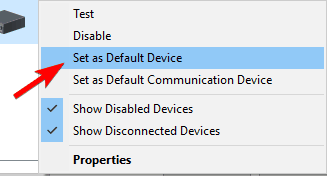
- Haga clic con el botón derecho en el icono de sonido en el área de notificación y abra los dispositivos de reproducción.
- Resalte su dispositivo preferido y configúrelo como su dispositivo predeterminado.
- Haga clic con el botón derecho en Audio digital / Monitor / HDMI y seleccione Desactivar en el menú.
- Haga clic en Aceptar y busque los cambios.
Una vez que haya instalado los altavoces como dispositivo de reproducción predeterminado, el problema debería estar absolutamente resuelto.
Actualice el controlador de gráficos NVIDIA
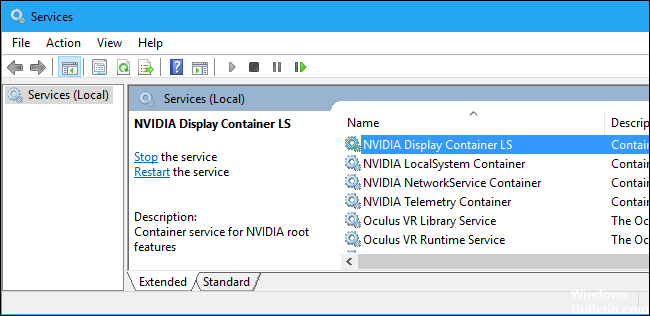
Este error puede deberse a controladores obsoletos que funcionan incorrectamente con su dispositivo o a las últimas versiones de los controladores. Puede intentar actualizar su controlador de gráficos NVIDIA para corregir este error.
Paso 1: haga clic en la combinación de teclas Windows + R para abrir el cuadro de diálogo Ejecutar. Escriba devmgmt.msc y haga clic en Aceptar para iniciar Devmgmt.
Paso 2: expanda la parte «Tarjeta de video», haga clic con el botón derecho en la tarjeta de video y seleccione «Borrar Devmgmt» para borrar la tarjeta de video.
Paso 3: Verifique todos los cuadros de diálogo o sugerencias que pueden pedirle que verifique la desinstalación del controlador del dispositivo gráfico actual y espere a que se complete el procedimiento.
Paso 4: Busque controladores para productos NVIDIA en la sección «Descargas de controladores NVIDIA». Ingrese toda la información necesaria y haga clic en BUSCAR.
Paso 5: Haga clic en la entrada deseada y posteriormente haga clic en el botón «Descargar». Guárdelo en su computadora, ábralo y siga las instrucciones.
Paso 6: En la ventana «Opciones de instalación», seleccione la opción «Personalizado (avanzado)», marque la casilla de verificación «Realizar nueva instalación» y haga clic en «MUEBLES» para instalar el controlador.
Ahora compruebe si se ha solucionado la salida NVIDIA deshabilitada.
Revertir su controlador
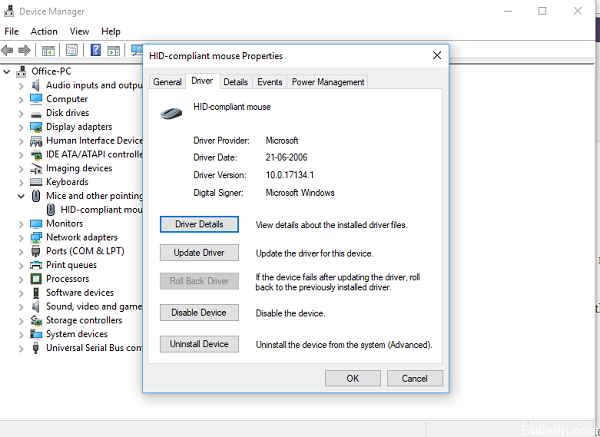
Si ha actualizado recientemente el controlador o la actualización del controlador de gráficos no ha resuelto su problema, puede restablecer el controlador de gráficos.
- Haga clic derecho en el menú «Inicio» y seleccione «Administrador de dispositivos».
- Haga doble clic en las tarjetas gráficas, haga clic con el botón derecho en el controlador de la tarjeta gráfica y seleccione «Propiedades».
- Vaya a la pestaña Controlador y seleccione Restablecer controlador si la opción no está en gris.
- Para continuar, siga las instrucciones en pantalla.
Encienda el dispositivo de audio que está incorporado en el BIOS
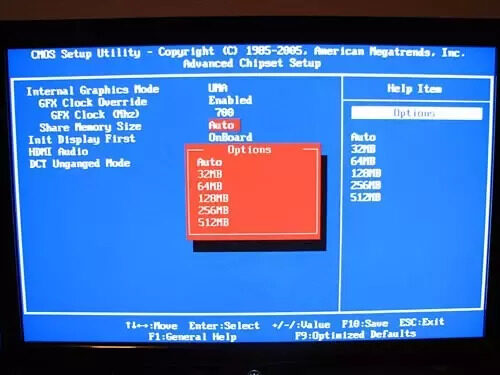
- Reinicie su computadora y pulse la tecla Suprimir hasta que se muestre la configuración del BIOS. Esto puede variar de una configuración a otra y depende de su placa base. La mayoría. El comando actual se muestra en la esquina inferior izquierda.
- Vaya a «Dispositivo de audio integrado» y enciéndalo en lugar de «Automático».
- Guarde los cambios y salga del BIOS.
- Debería escuchar la conocida señal de inicio.
La mayoría de las configuraciones de la placa base que cubren los parámetros de sonido pueden causar errores luego de instalar los controladores de la GPU. Por suerte, puede arreglar el problema en la configuración de su BIOS.
RECOMENDADO: Haga clic aquí para arreglar errores de Windows y aprovechar al máximo el rendimiento del sistema